关于如何在 Windows PC 上修复 Requested Operation Requires Elevation 错误的完整教程。阅读整篇文章以获取更多详细信息。
在最近的调查中,我们发现许多 Windows PC 用户遇到错误,无法从任何外部硬盘访问文件或文件夹。除此之外,当你不知道错误是什么以及如何摆脱它时,可能会更加麻烦。
如何修复Requested Operation Requires Elevation?不过,别担心,阅读本文后,你将能够处理这个烦人的问题。因为,在本文中,我们解释了许多解决此问题的简单方法。但是,在我们向前推进解决方案之前。我们想向你介绍请求的操作需要提升 Windows 10。
什么是 Windows PC 中的请求操作需要提升错误?
此错误消息意味着,如果你获得本地管理员的提升权限,则用户只能获得对文件或文件夹的访问权限。因此,要解决此不便,你必须更改要访问的驱动器的所有权。简单来说,如果你遇到此错误,你将无法访问文件/文件夹或从任何外部存储设备启动程序。
修复请求操作的最可行解决方案需要 Windows 10、8、7 中的提升错误
虽然这个错误是最烦人的,但同时它也是可以解决的。借助下面建议的有效而方便的解决方案,你可以轻松修复 Requested Operation Requires Elevation Windows 10。让我们阅读它们!
解决方案 1:以管理员身份运行程序
Requested Operation Requires Elevation解决办法:该问题可以通过在管理权限下运行程序来解决。以下是以管理员身份打开程序的简单步骤。
步骤 1: 导航到你要运行的程序并右键单击它。
步骤 2:然后,从上下文菜单列表中选择属性。
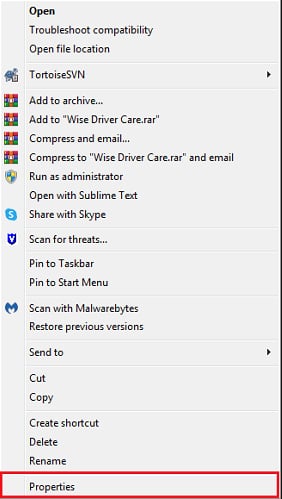
第 3 步:前往兼容性选项卡。
第 4 步:在此之后,勾选以管理员身份运行此程序之前显示的框。
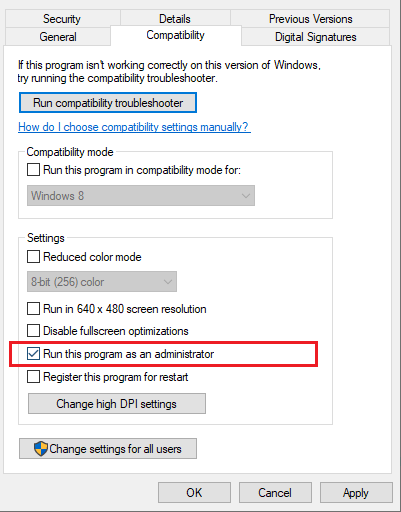
第 5 步:现在,点击Apply,然后点击OK。
第六步:重启电脑。
计算机重新启动后,尝试打开应用程序以检查请求的操作是否需要提升 Windows 10 修复。
解决方案 2:更新你的设备驱动程序
如何修复Requested Operation Requires Elevation?过时的设备驱动程序是 Windows PC 中所有主要问题或错误的常见问题。因此,你应该不时更新你的设备驱动程序。用户可以手动也可以自动完成。但是,如果你没有技术专长和足够的时间,那么手动方法对你来说很容易出错。因此,我们建议你使用 Bit Driver Updater 自动下载并安装最正版的驱动程序。
它是最好的驱动程序更新工具,只需单击一下鼠标,即可成为修复所有故障驱动程序的理想解决方案。不仅如此,使用此驱动程序更新程序,你可以摆脱许多与 Windows 相关的问题,例如频繁故障、BSOD 错误等。
以下是通过 Bit Driver Updater 更新过时驱动程序所需的步骤:
步骤 1:从下面共享的按钮下载Bit Driver Updater。
第 2 步:双击下载的文件并按照屏幕上的说明在你的计算机上安装 Bit Driver Updater。
第 3 步:在此之后,启动软件并让它扫描你的系统以查找过时、损坏或有故障的设备驱动程序。
第 4 步:扫描完成后,Bit Driver Updater 会提示过时或故障驱动程序的详细列表。检查列表并单击要更新的驱动程序旁边的立即更新按钮。
第 5 步:而且,如果你拥有该软件的专业版,那么你可以通过单击鼠标来更新所有过时的驱动程序。为此,你需要单击“全部更新”按钮。
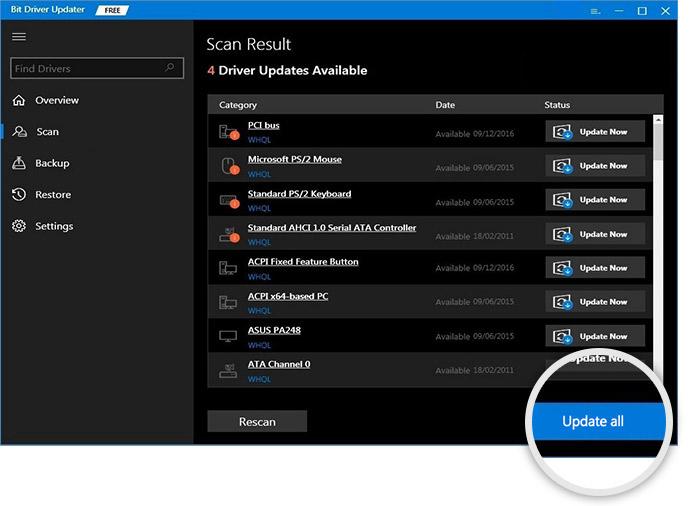
就是这样!安装最新的驱动程序后,尝试打开程序并检查请求的操作是否需要提升 Windows 10 安装软件问题已修复。不幸的是,如果没有,那么不要担心,只需转向下面提到的其他解决方案。
注意: Bit Driver Updater 的专业版为其用户提供 24/7 的技术支持。此外,该软件会在更新之前自动备份当前安装的驱动程序。因此,如果发生任何意外,它们可以很容易地恢复。因此,我们强烈建议你使用专业版的Bit Driver Updater以完全使用其所有功能。
解决方案 3:尝试禁用 UAC
Requested Operation Requires Elevation解决办法:如果以防万一,上述解决方案对你不起作用,请尝试此 hack。有时,由于 UAC 设置错误,你面临请求的操作需要提升的问题。因此,如果是这种情况,请按照以下步骤禁用 UAC(用户帐户控制)设置。
步骤 1:转到Windows的搜索栏,然后键入更改用户帐户设置,然后从搜索结果中选择合适的匹配项。
第 2 步:上述步骤将带你进入用户帐户控制设置。
第 3 步:其中,你将在Always Notify和Never Notify之间看到一个滑块。
第 4 步:将滑块向下滑动到从不通知,然后单击确定选项。
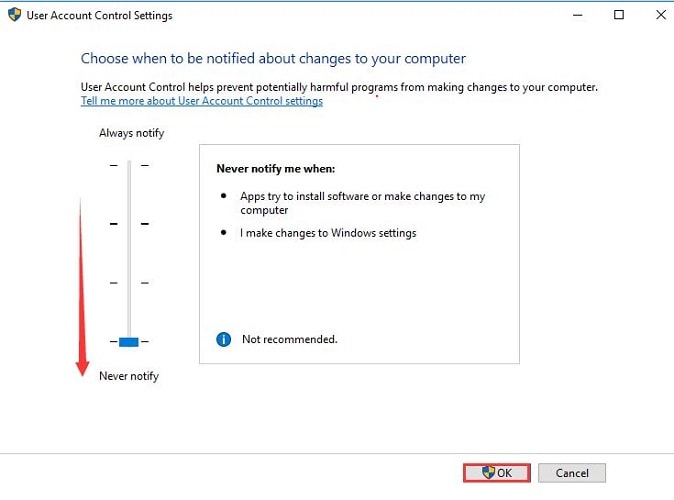
第 5 步:最后,重新启动计算机。
现在,尝试从外部驱动器访问文件,看看请求的操作是否需要提升 Windows 10 解决。如果问题仍然存在,请转到下一个解决方案。
解决方案 4:修改文件夹权限
如何修复Requested Operation Requires Elevation?处理此问题的另一种方法是修改文件夹权限。许多 PC 用户报告说,更改文件夹权限可以解决此不便。你只需按照以下步骤操作即可:
步骤 1:找到有问题的文件夹,然后单击右键。此后,从列表中选择属性。
第 2 步:稍后,切换到安全选项并单击高级选项。
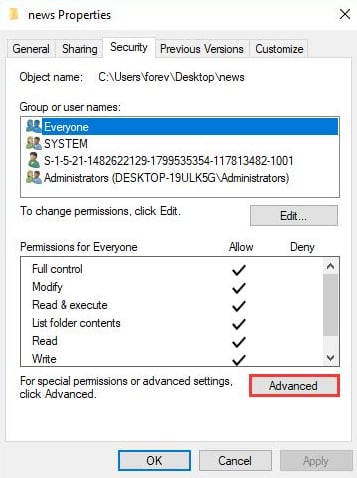
第 3 步:上述步骤将带你进入“高级安全设置”窗口,你需要在其中选中最后一个框。
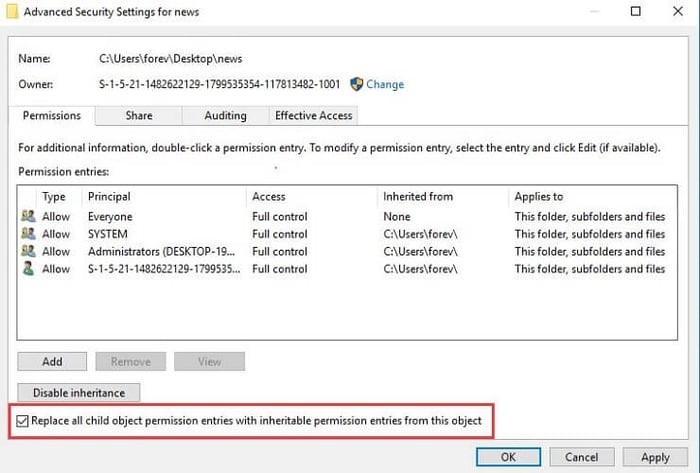
第 4 步:在此之后,单击“应用”,然后单击“确定”选项。
现在,重新启动计算机并尝试访问外部存储媒体上的文件,以检查请求的操作是否需要在 Windows 10 中进行提升。
解决方案 5:验证 GPE 中的安全选项
Requested Operation Requires Elevation解决办法:如果上述解决方案均无法使你的外部硬盘驱动器在你的 PC 上正常工作,则检查和更改 GPE(组策略编辑器)中的安全选项会有所帮助。为此,你必须关闭 GPE 中的提升。以下是如何通过简单的步骤做到这一点:
步骤 1:通过同时按下键盘上的Windows 徽标 + R键来启动“运行”对话框。
第 2 步:然后,在“运行”框中输入gpedit.msc并单击“确定”按钮或只需按键盘上的 Enter 键。
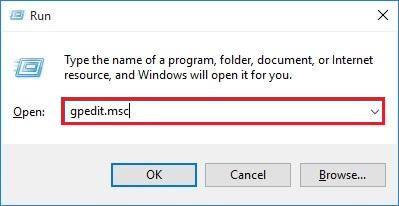
第 3 步:这将启动本地组策略编辑器。现在,你需要遵循以下路径:
计算机配置 > Windows 设置 > 安全设置 > 本地策略 > 安全选项
第 4 步:在此之后,找到安全选项并双击它。
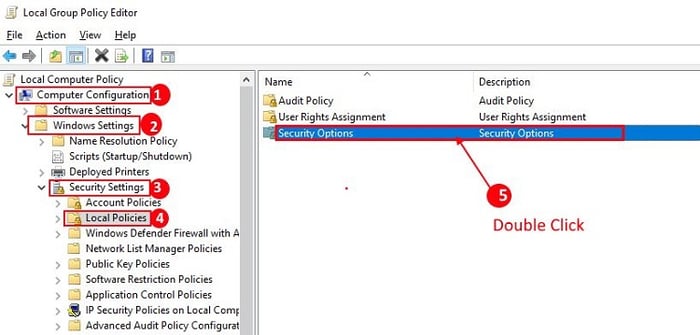
第 5 步:现在,在下一个窗口中,向下滚动到“用户帐户控制:管理员批准模式下管理员提升提示的行为”。
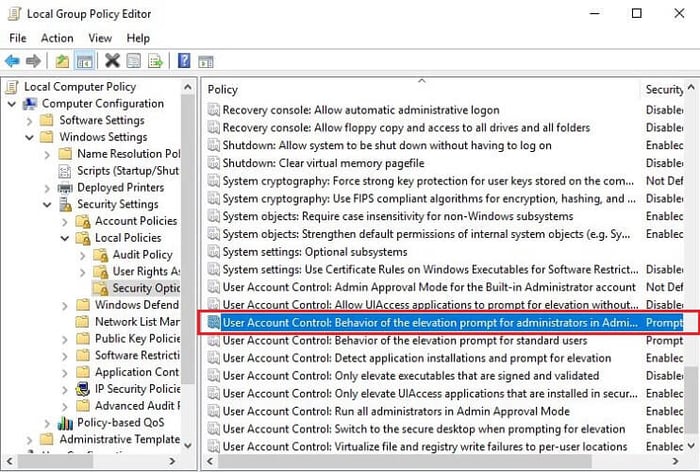
第 6 步:接下来,双击它以转到其设置。此后,从本地安全设置选项中,从下拉菜单列表中选择不提示提升。
第 7 步:单击“应用”和“确定”。
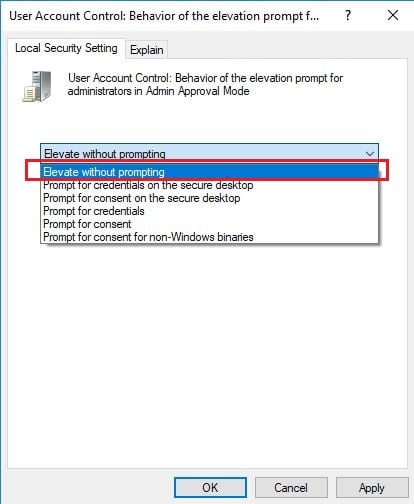
上述过程应修复 Windows 10 中请求的操作需要提升安装软件的问题。
如何修复Requested Operation Requires Elevation:已修复
因此,这些是一些简单但有效的解决方案,可以帮助你从任何外部硬盘驱动器访问你的文件或文件夹。我们希望上述解决方案可以帮助你修复 Windows 10 中的请求操作需要提升。
请在下面的评论部分告诉我们哪种解决方案适合你。另外,如果你有任何问题或建议,请发表评论。

